Давайте разберемся, что такое оперативная память, зачем ее нужно проверять и как это делать. Пошаговая инструкция для новичков, как проверить оперативную память на ошибки с помощью Windows или программы Memtest86.
Что такое оперативная память (ОЗУ)

Оперативная память, или ОЗУ, — это как мозг компьютера, где временно хранятся данные и инструкции, необходимые для выполнения задач. Каждый раз, когда вы открываете программу или файл, они загружаются в оперативную память для быстрого доступа.
Как устроена оперативная память?
ОЗУ состоит из множества микросхем, которые могут быстро читать и записывать данные. Она имеет ограниченный объем, который определяет, сколько информации может одновременно находиться в ней.
Для чего нужна проверка
Как и любое другое оборудование, оперативная память может выйти из строя или столкнуться с проблемами. Это может привести к сбоям в работе системы, зависаниям программ и потере данных. Если проблемы с оперативной памятью не будут обнаружены и исправлены, это может привести к серьезным проблемам с производительностью компьютера и даже к поломке оборудования.
Как проверить ОЗУ на ошибки
Windows предоставляет несколько встроенных инструментов для диагностики и проверки оперативной памяти. Один из таких инструментов — Диспетчер задач, который позволяет отслеживать использование памяти и выявлять проблемы.
Программы для диагностики ОЗУ
Существует также множество программных средств, специально разработанных для проверки оперативной памяти. Некоторые из них могут выполнять различные тесты на стабильность и производительность, а также выявлять дефекты.
Проверка ОЗУ с помощью memtest
- Заходим на официальный сайт memtest86.com и качаем программу, далее для загрузки из под BIOS/UEFI создаём загрузочную флэшку.
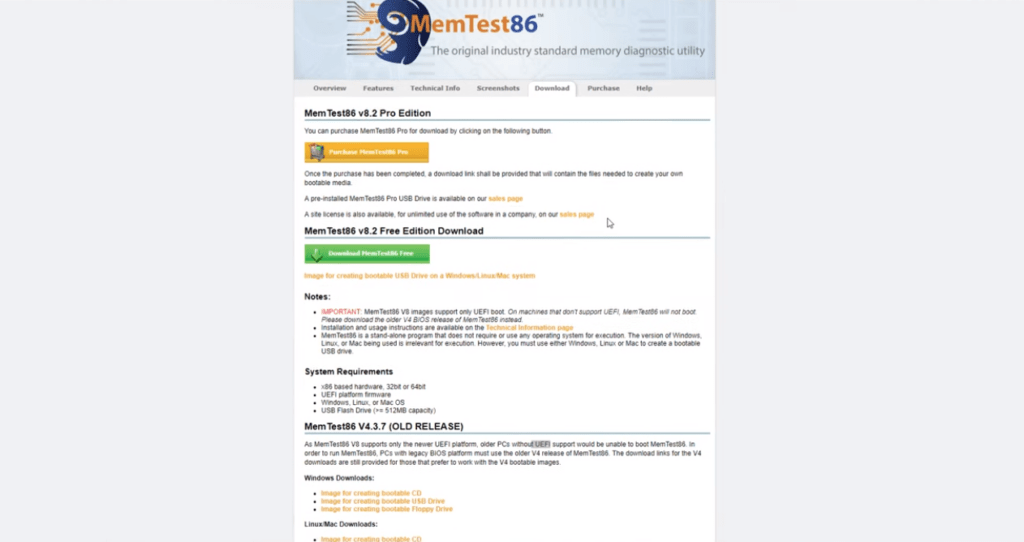
2. Распаковываем скачанный архив, запускаем .exe файл, ничего не меняем (все будет выбрано автоматически) нажимаем Write
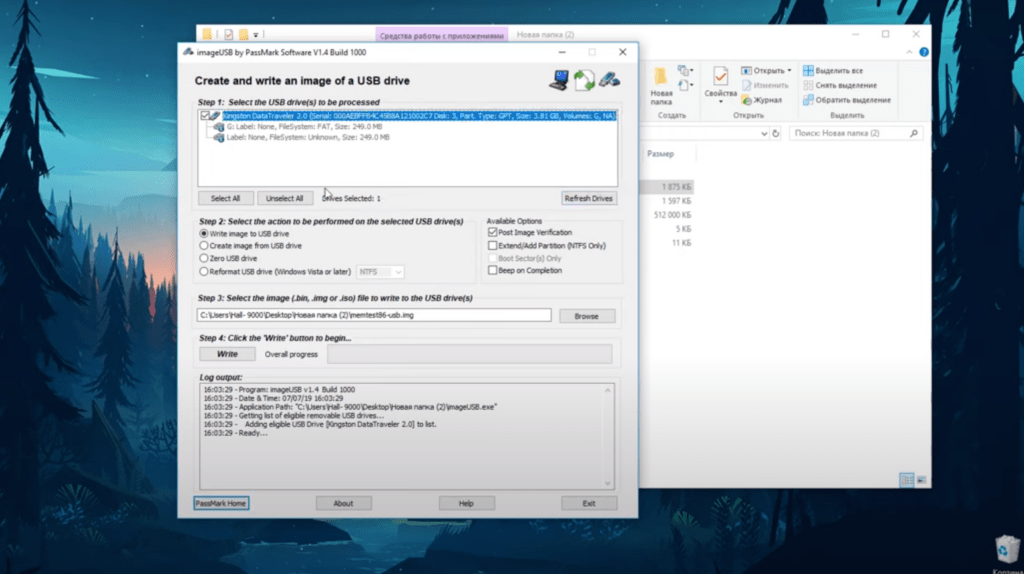
3. Имейте ввиду, все данные на флэшке будут стерты: накопитель будет отформатирован перед созданием загрузочной области, подтверждаем что мы вкурсе.
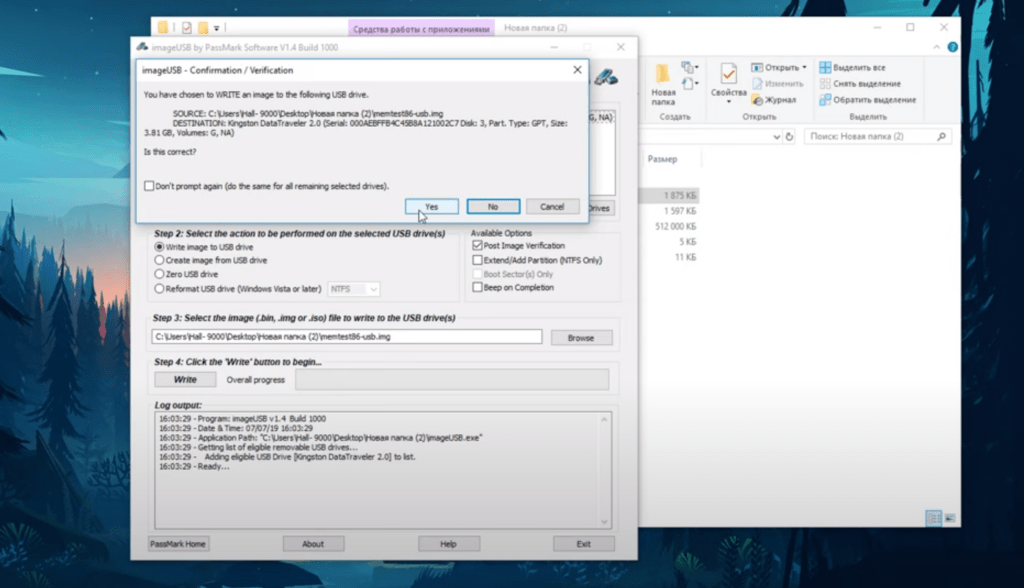
4. Через пару минут вы должны увидеть вот такое сообщение, это говорит о том, что процедура записи успешно завершена.
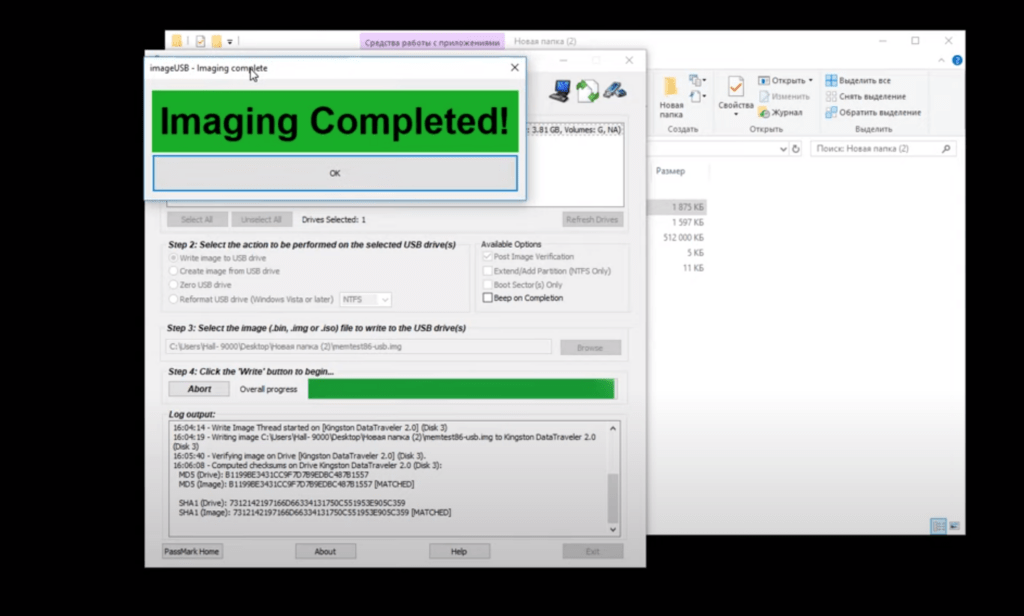
5. Перезагружаем компьютер, заходим в BIOS/UEFI, выбираем первым загрузочным устройством нашу флэшку — подтверждаем и загружаемся с флэшки. Как зайти в биос и поменять очередность загрузки сделать читайте тут.
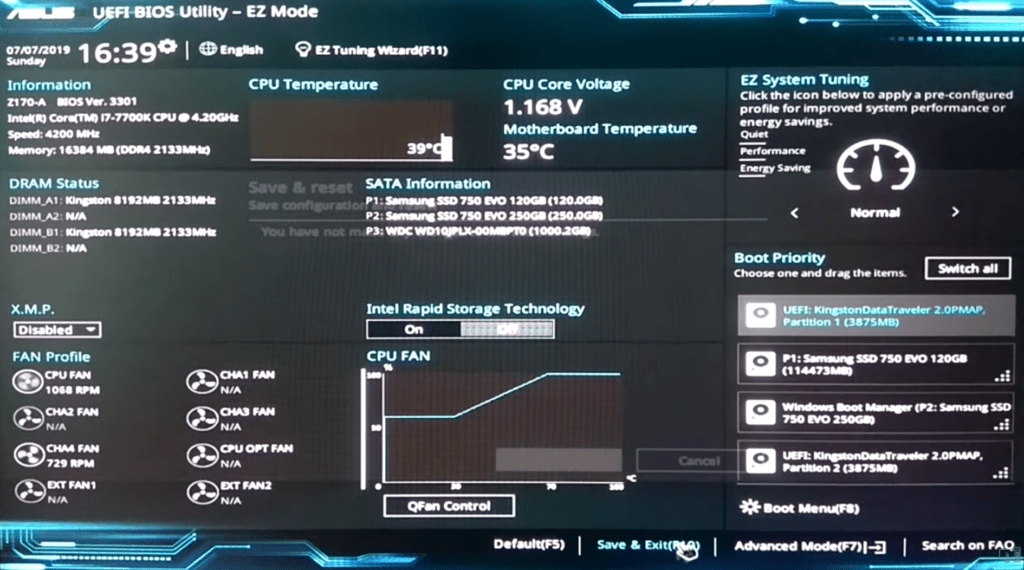
6. После того как вы выбрали загрузочным устройством флэшку и отправили компьютер в перезагрузку, memtest загрузится вместо вашей системы и автоматически начнет проверять оперативную память на ошибки и битые сектора:
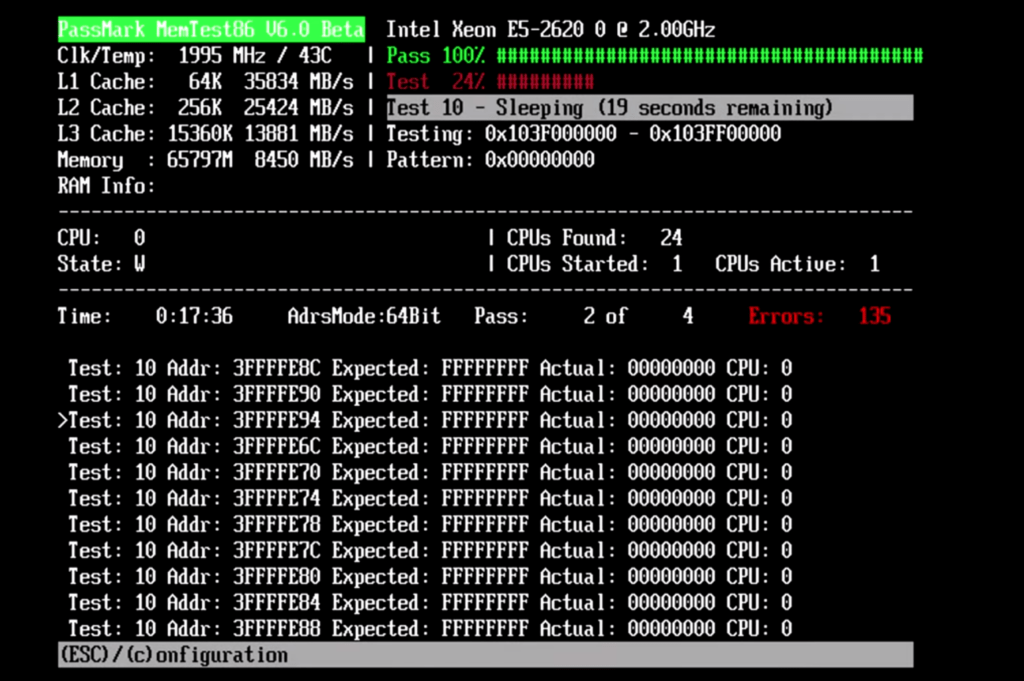
7. Версия программы в BIOS выглядит вот так:
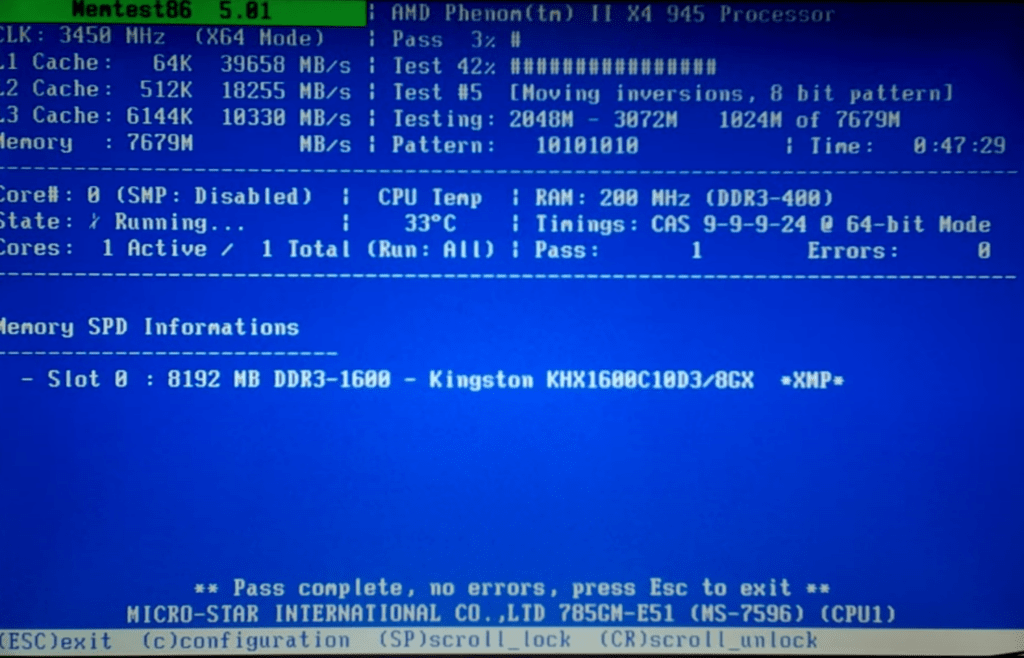
8. Ошибки в ОЗУ выглядят вот так:
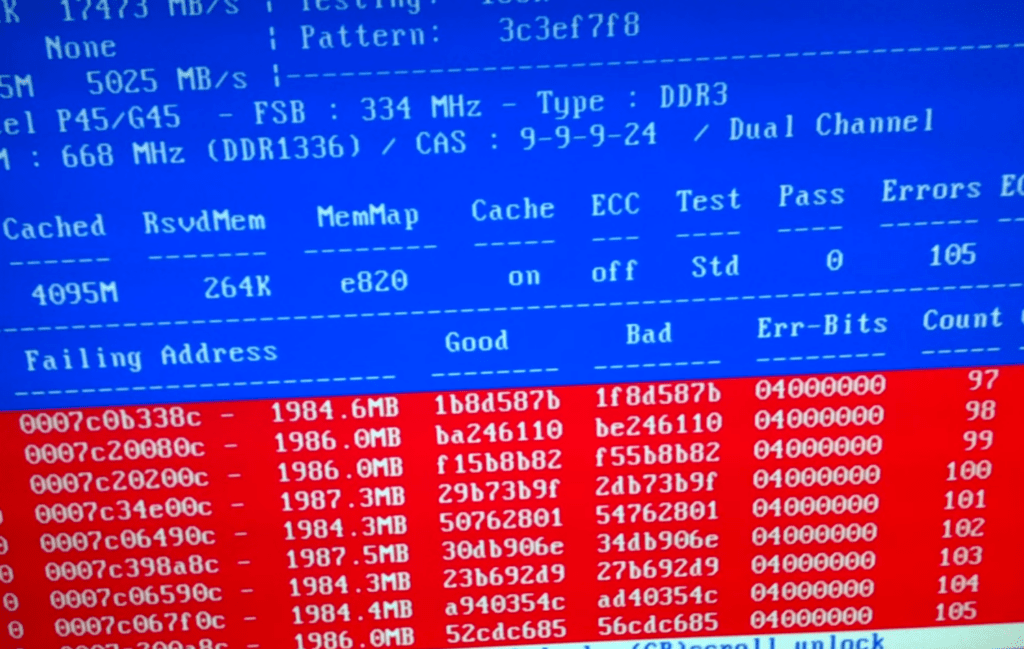
Видео: Проверяем RAM с помощью Memtest
Что делать, если найдены проблемы?
Если в результате проверки были обнаружены проблемы с оперативной памятью, следует отнести ее продавцу по гарантии. Если гарантии нет — проще выкинуть, т.к. замена банков памяти удовольствие более дорогое, чем покупка новых модулей.
Популярные модули оперативной памяти для ПК
Рекомендации
Для поддержания оптимальной производительности оперативной памяти рекомендуется регулярно очищать ее от временных файлов и ненужных процессов. Также важно следить за температурой и вентиляцией системы, чтобы предотвратить перегрев. Избегайте перегрузки оперативной памяти излишними программами или открытыми вкладками в браузере. Закрывайте приложения, которые вам больше не нужны, и перезагружайте компьютер регулярно, чтобы освободить ресурсы.
Часто задаваемые вопросы
1. Как часто нужно проверять оперативную память? Рекомендуется проверять ОЗУ как минимум несколько раз в год, особенно если вы замечаете сбои в работе компьютера.
2. Могут ли проблемы с ОЗУ вызвать потерю данных? Да, если проблемы с оперативной памятью не будут решены вовремя, это может привести к потере данных из-за сбоев в работе программ.
3. Какие программы лучше всего подходят для проверки оперативной памяти? Существует множество программ, таких как Memtest86, PassMark MemTest, которые позволяют провести различные тесты на стабильность и производительность ОЗУ.
4. Может ли перегрев компьютера повлиять на оперативную память? Да, перегрев компьютера может негативно сказаться на работе оперативной памяти, поэтому важно следить за температурой и системой охлаждения.
5. Какие признаки указывают на проблемы с ОЗУ? Проблемы с ОЗУ могут проявляться через сбои в работе программ, зависания системы, появление синего экрана или сообщений об ошибках во время работы компьютера.








